多重曝光,模仿大师之作一张会讲故事的多重曝光人像照片
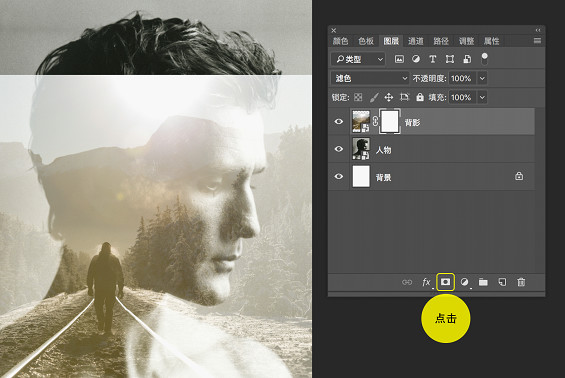
按快捷键http:///photoshop/jiaocheng/110097.htmlB选择画笔工具,点击鼠标右键,把笔刷的大小设置为450像素(不需要完全一样,按自己习惯即可),笔刷颜色选择为黑色。好啦,我们可以在蒙版上涂抹黑色,擦去不需要的部分了。
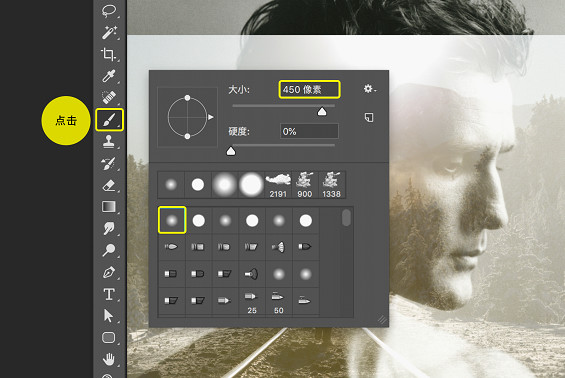

完成后按住快捷键 Ctrl+J (苹果电脑是Command+J)复制一层背影图层,同样叠加模式为滤色,强化效果。
新建一个图层,选择画笔工具,笔刷大小调整为1300像素,颜色设置为#b9b8ae,用这样一个接近背景颜色的灰黄色来给人物的头部增加一些光效。
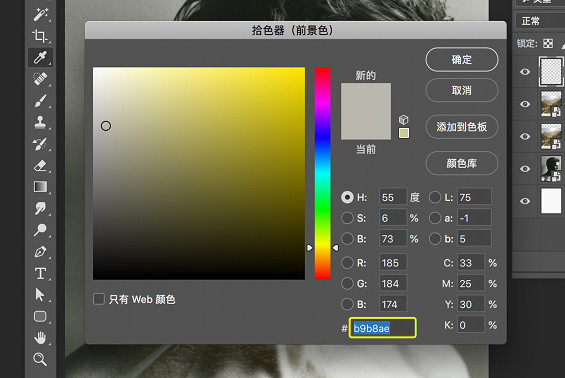
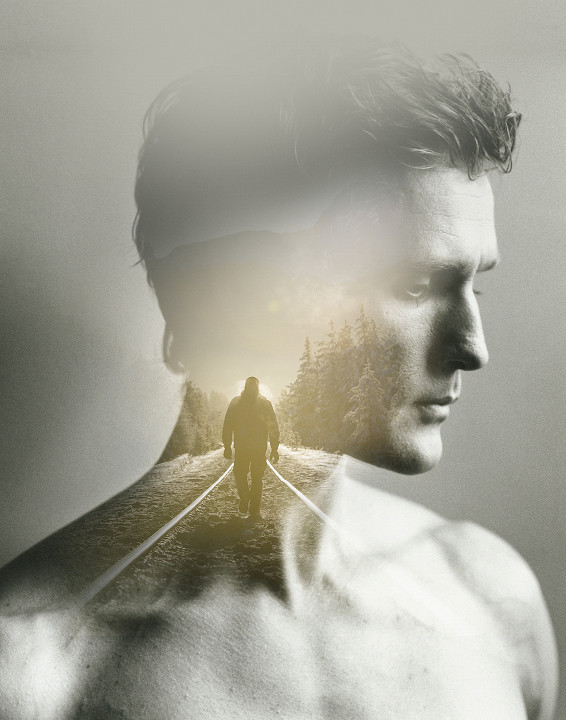
需要注意的是,在使用画笔工具的时候,我们可以根据实际情况去不断调整画笔的大小,不一定要按照我提供的数值。
再次新建一个空白图层,命名为光2,我们调整画笔的颜色,选用#e9e8de,在人物的头部继续涂抹一些光效,这样两层的光效,会让人物头像更透气也更具有空间感。
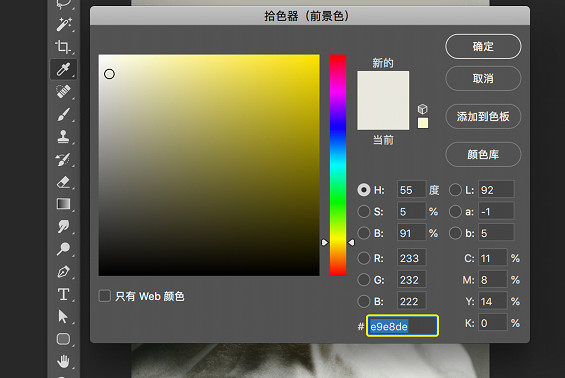

在完成了光效的涂抹之后,基本效果已经达成,我们只需要加上一些细节的气氛渲染就可以了。最后一次新建图层,填充黑色,给该图层做一个滤镜-渲染-镜头光晕。
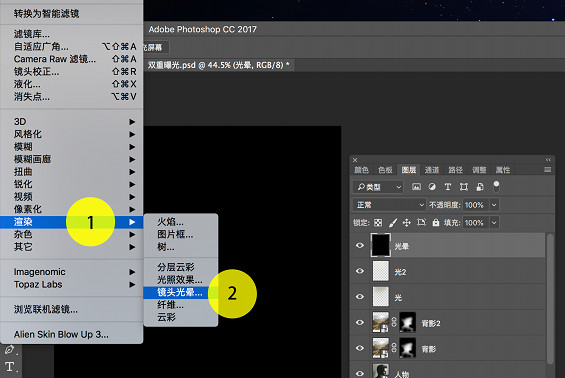
下一篇:精灵签名之花事了无痕




























